Heim >System-Tutorial >Windows-Serie >Tutorial zum Ändern des Win11-Browsers auf 360 und zurück
Tutorial zum Ändern des Win11-Browsers auf 360 und zurück
- WBOYWBOYWBOYWBOYWBOYWBOYWBOYWBOYWBOYWBOYWBOYWBOYWBnach vorne
- 2024-01-07 09:01:512873Durchsuche
Der Edge-Browser von Win11 verfügt nicht über eine Internetoption, daher ist es schwierig herauszufinden, wie man die Homepage einrichtet. Daher wissen wir nicht, wie wir den Win11-Browser wieder auf 360 ändern können. Löschen Sie einfach die Verknüpfung .
So ändern Sie den Win11-Browser auf 360 zurück:
1 Öffnen Sie zunächst das Startmenü, suchen Sie nach „Edge“, klicken Sie mit der rechten Maustaste auf die Suchergebnisse und klicken Sie auf „Dateispeicherort öffnen“
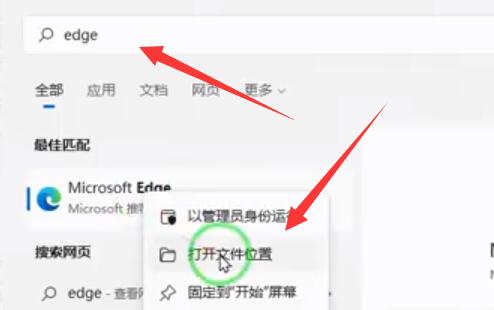
2. Suchen Sie dann die Edge-Browser-Verknüpfungsmethode, klicken Sie mit der rechten Maustaste darauf und klicken Sie auf „Eigenschaften“
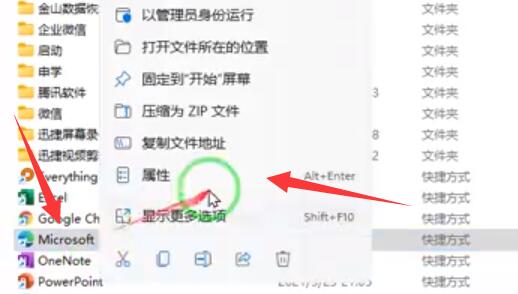
3. Suchen Sie dann die Spalte „Ziel“, löschen Sie alle URLs hinter der Exe und klicken Sie auf „OK“, um sie nach dem Löschen zu speichern. ... „Löschen“
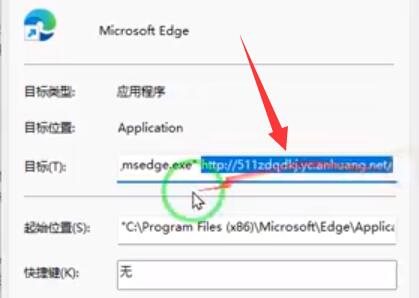
6. Abschließend öffnen wir den Ordner, in dem sich die Datei befindet, und öffnen über das „Rand“-Symbol den Browser.
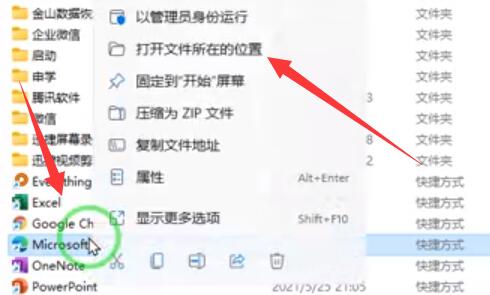
Das obige ist der detaillierte Inhalt vonTutorial zum Ändern des Win11-Browsers auf 360 und zurück. Für weitere Informationen folgen Sie bitte anderen verwandten Artikeln auf der PHP chinesischen Website!

